Когда дело доходит до настройки Windows, на выбор предлагается множество качественных инструментов. Classic Shell, безусловно, является одним из лучших инструментов, доступных для настройки параметров по умолчанию, настройки Windows, а также добавления новых функций в операционную систему.
Не так давно мы сообщали вам о предварительной поддержке Classic Shell для Windows 8. Сегодня разработчики Classic Shell выпустили новую версию, и теперь она полностью поддерживает Windows 8. Помимо различных настроек и настроек, которые были доступны в предыдущей версии последняя версия позволяет пропускать экран «Пуск» после входа в систему и позволяет отключить панель чудо-кнопок, список переключателей приложений, эскиз предварительного просмотра начального экрана.

Если вы новичок в Windows 8 и не знаете об этих функциях, то отображается панель чудо-кнопок, которая появляется, когда вы перемещаете курсор мыши в верхний или нижний правый угол экрана (используйте также Win + C, чтобы увидеть Charms Bar). Он позволяет быстро переключаться на начальный экран, а также открывать поиск, предоставлять общий доступ, устройства и настройки.
Список переключения приложений (Win + Tab) полезен для быстрого переключения между приложениями Modern UI (в стиле Windows 8). Предварительный просмотр уменьшенного изображения стартового экрана появляется при перемещении курсора мыши в нижний левый угол экрана и позволяет переключиться на стартовый экран.
Пользователи, которые не пользуются этими функциями и хотят отключить эти функции, могут установить новейшую версию Classic Shell, а затем перейти к настройкам, чтобы отключить все эти функции.
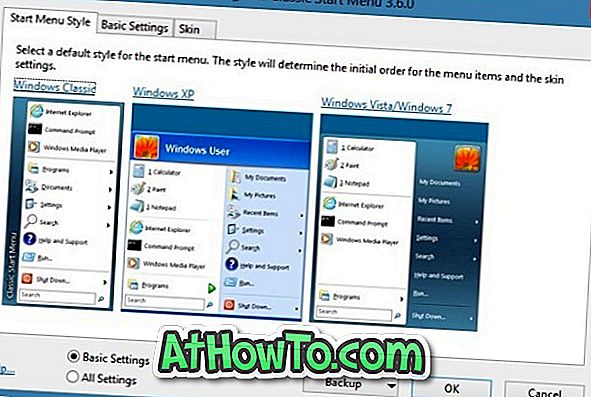
Еще один крутой момент - классическая оболочка может использоваться для возврата в меню «Пуск» в стиле Windows 7 или XP в Windows 8. Это бесплатное приложение также позволяет использовать собственную тему меню «Пуск». После установки щелкните правой кнопкой мыши шар запуска, выберите «Настройки» и перейдите на вкладку «Настройки Windows 8», чтобы включить или отключить функции.
Как настроить панель чудо-кнопок и как отключить направляющие ленты для Windows 8 Explorer, также может вас заинтересовать.
Скачать Classic Shell













